Jak zwiększyć jasność wideo w Premiere Pro [z alternatywą]
W dzisiejszych czasach wideo lub filmy to trendy, w które zaangażowanych jest wiele osób. Ponadto oglądanie jest bardziej satysfakcjonujące, gdy wideo lub film ma doskonałą i zrównoważoną jakość kolorów wideo. Czy masz ciemne wideo i chcesz je rozjaśnić? W takim razie ten informacyjny przewodnik był przeznaczony dla Ciebie. W tym artykule znajdziesz najlepsze metody jak rozjaśnić wideo w Premiere. Oprócz tego poznasz również najlepsze alternatywy dla tej aplikacji. W ten sposób uzyskasz najłatwiejszy sposób edycji wideo. Jeśli więc chcesz poznać sztuczkę poprawiania koloru wideo, przeczytaj ten artykuł.
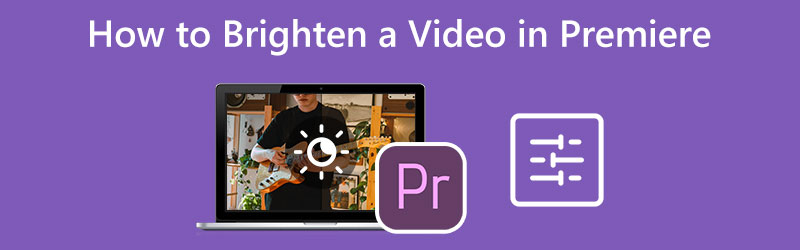
ZAWARTOŚĆ STRONY
Część 1: Najlepszy alternatywny sposób na rozjaśnienie filmu
Najlepszą alternatywą do rozjaśnienia filmu jest Vidmore Video Converter. To oprogramowanie offline może z łatwością sprawić, że ciemne filmy będą jaśniejsze i bardziej precyzyjne. Ta aplikacja oferuje narzędzie do korekcji kolorów, które jest odpowiedzialne za edycję jasności twoich filmów. To narzędzie może przyciemnić lub rozjaśnić wideo w zależności od preferowanego koloru. Jest to również najlepszy sposób na zrównoważenie koloru filmu. Oprócz dostosowywania jasności wideo możesz także modyfikować odcień, kontrast i nasycenie wideo. Nadal możesz korzystać z tej aplikacji, jeśli jesteś użytkownikiem bez wystarczających umiejętności, aby edytować wideo. Ma prosty interfejs i proste procedury zmiany jasności wideo. W ten sposób unikniesz problemów z ulepszeniem swojego filmu.
Oto prosta metoda rozjaśnienia wideo na komputerze za pomocą Vidmore Video Converter.
Krok 1: Uzyskaj dostęp do aplikacji, klikając przycisk pobierania poniżej. Możesz pobrać wersje Windows i Mac w zależności od systemu operacyjnego. Następnie przejdź do instalacji i uruchom aplikację.
Krok 2: Jeśli interfejs jest już na Twoim monitorze, nawigować do opcji Przybornik i wybierz Korekcja koloru narzędzie.
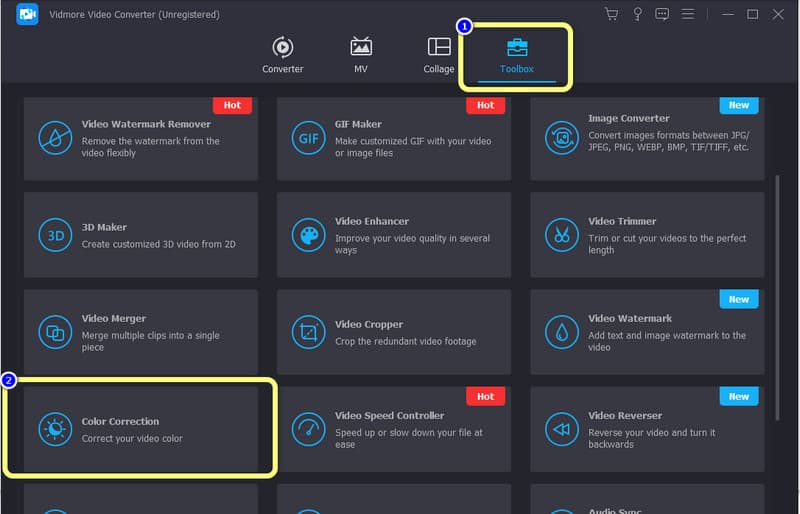
Krok 3: Spodziewaj się, że po kliknięciu narzędzia do korekcji kolorów pojawi się inny interfejs. Następnie naciśnij Plus ikonę , aby wstawić wideo, które chcesz rozjaśnić.
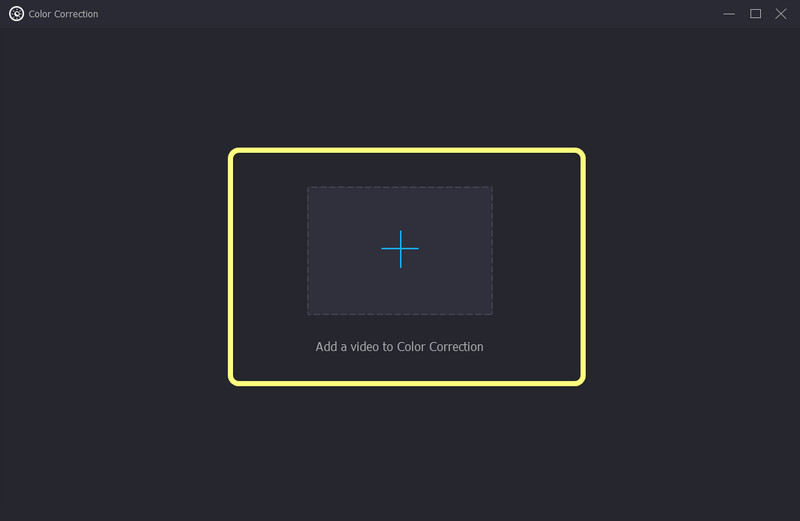
Krok 4: Dostosuj jasność wideo, kontrolując suwak w opcji jasności. Możesz także kontrolować kontrast i inne parametry, aby zrównoważyć kolor.
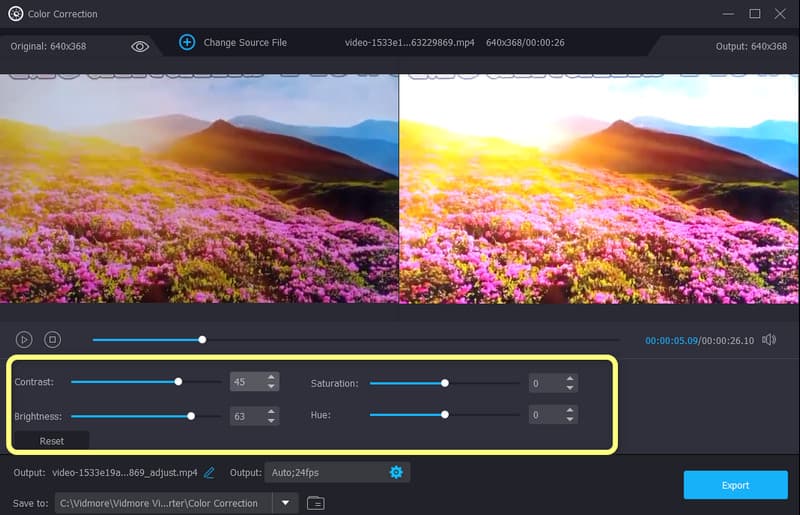
Krok 5: Przejdź do Ustawienia wyjściowe jeśli chcesz zmienić format wideo, rozdzielczość, liczbę klatek na sekundę, tryb powiększenia oraz szybkość transmisji, częstotliwość próbkowania, kanał i koder dźwięku. Następnie kliknij przycisk OK, jeśli zakończyłeś wprowadzanie zmian.
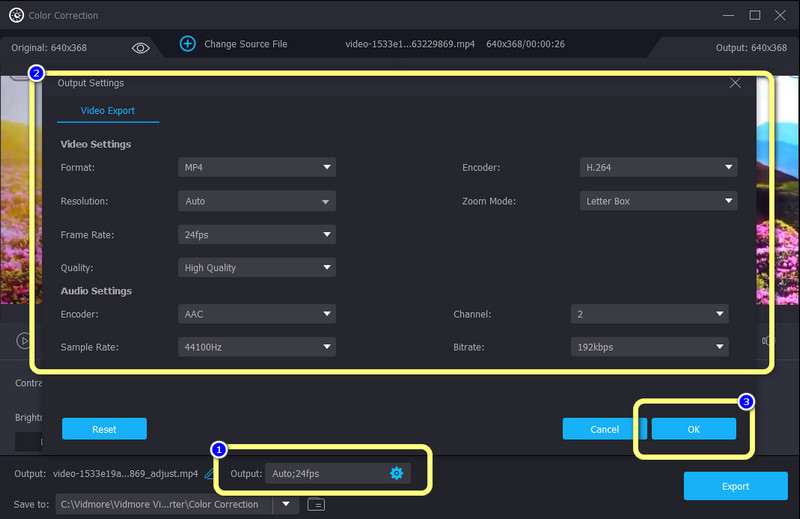
Krok 6: Aby przejść do ostatniego kroku, kliknij przycisk Eksport przycisk w prawym dolnym rogu interfejsu. Poczekaj na proces i zapisz ostateczny wynik na swoim komputerze.
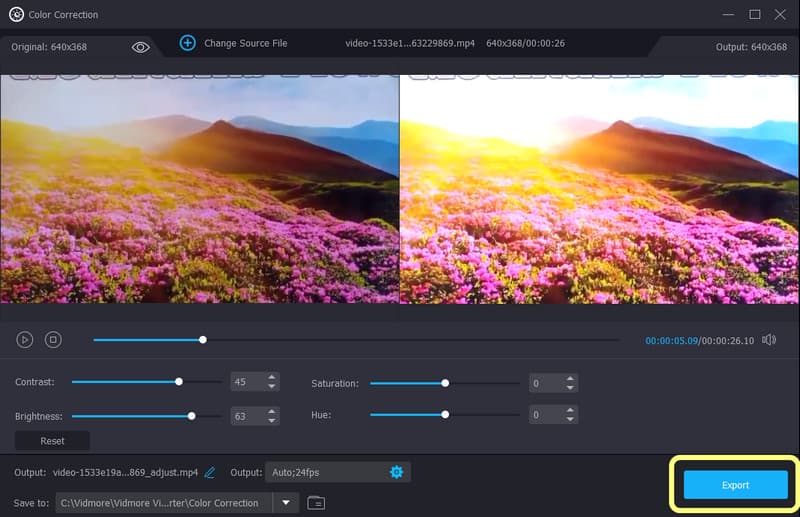
Część 2: Jak rozjaśnić wideo w programie Premiere
Czy chcesz dowiedzieć się, jak rozjaśnić wideo w Premiere Pro? Jeśli chcesz rozjaśnić swój film za pomocą Adobe Premiere Pro, przeczytaj tę część. Ta aplikacja może rozjaśnić ciemne wideo. Pierwsza metoda, której użyliśmy powyżej, była dość prosta. Wszystko, co musiałeś zrobić, to zmienić jasność wideo i byłeś gotowy do pracy. Ale proces w Premiere pro jest nieco inny. Chociaż jest to nieco bardziej skomplikowane niż pierwsza metoda, nadal warto spróbować. Załóżmy, że tworzysz film z ciemnym tłem i kilkoma światłami. Wtedy może zwiększenie jasności wideo nie wystarczy. W takim przypadku musisz wykonać inną procedurę, aby ciemne filmy były bardziej przezroczyste. Możesz więc użyć zaawansowanej techniki, aby Twój film był jaśniejszy i bardziej widoczny. Jednak to narzędzie jest odpowiednie tylko dla profesjonalistów lub zaawansowanych użytkowników, ponieważ jest to zaawansowana procedura. Więc początkujący uznają to za skomplikowane. Ponadto ta aplikacja wymaga subskrypcji do działania, chociaż ma 7-dniowy bezpłatny okres próbny. Skorzystaj z poniższego procesu, aby dowiedzieć się, jak rozjaśnić ciemny film w programie Premiere Pro.
Krok 1: Zainstaluj oprogramowanie na swoim komputerze. Dodaj wideo, które chcesz edytować, i upuść je na osi czasu.
Krok 2: Kliknij Efekty opcja na lewym panelu części Premiere Pro. Następnie wyszukaj Oświetlenie efekty w polu wyszukiwania i kliknij je.
Krok 3: Przeciągnij efekty świetlne na klipie. Następnie przejdź do Kontrola efektów opcję w górnej części interfejsu i kliknij Efekty świetlne.
Krok 4: Na ekranie zobaczysz wiele opcji. Wybierz Światło1 przycisk, aby wyświetlić menu rozwijane i zobaczyć Reflektor opcja. Następnie zmień reflektor na Kierunkowy.
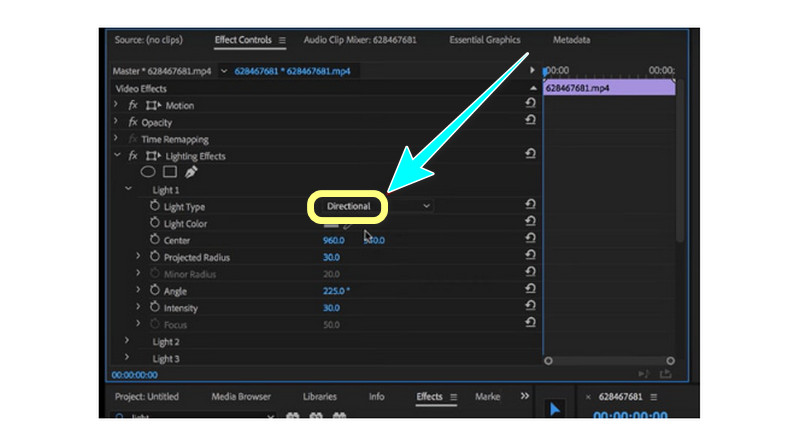
Krok 5: Zobaczysz, że ciemne sekcje Twojego filmu natychmiast się rozjaśnią. Następnie możesz zapisać ostateczny film na komputerze i obejrzeć jaśniejszą wersję.
Część 3: Często zadawane pytania dotyczące rozjaśniania wideo w programie Premiere
1. Czy istnieje doskonały sposób na rozjaśnienie ciemnego filmu?
Absolutnie tak. Rozjaśnij wideo jest teraz możliwe za pomocą różnych aplikacji. Nie musisz się martwić, jeśli masz zły aparat lub oświetlenie. Możesz łatwo rozjaśnić swój film za pomocą Vidmore Video Converter. Posiada narzędzie do korekcji kolorów, które można wykorzystać do rozjaśnienia ciemnych filmów.
2. Ile kosztuje Adobe Premiere Pro?
Po 7-dniowym bezpłatnym okresie próbnym musisz wykupić subskrypcję, aby korzystać z aplikacji w sposób ciągły. Adobe Premiere kosztuje $20,99 miesięcznie. Jeśli wolisz wykupić abonament na cały rok, kosztuje on $239,88. Jest dość drogi, ale warto.
3. Czy Adobe Premiere Pro jest łatwy w użyciu?
Trudność tej aplikacji zależy od użytkowników. Jeśli użytkownik jest wykwalifikowany, ta aplikacja może być łatwa. Z drugiej strony, jeśli użytkownik nie ma jeszcze żadnych umiejętności, ta aplikacja jest nieodpowiednia.
Wniosek
Jak widzisz, w tym artykule dowiesz się, jak to zrobić rozjaśnić wideo w Premiere. Ale ta Premiera jest zbyt zaawansowana dla początkujących. W ten sposób, jeśli chcesz mieć prostą metodę rozjaśnienia wideo, użyj Vidmore Video Converter. Posiada przyjazny dla użytkownika interfejs i prostą procedurę, która jest idealna dla użytkowników nieprofesjonalnych.


